YouTube-Playlist erstellen – so funktioniert es
Entdecken Sie die Welt der YouTube-Playlist, dem ultimativen Instrument für Content-Kuration und Engagement. Wenn Sie diese dynamische Funktion noch nicht kennen, ist es an der Zeit, ihre Leistungsfähigkeit bei der Verbesserung Ihrer Online-Präsenz zu entdecken. YouTube-Playlists decken jede erdenkliche Nische und jedes Interesse ab und sind damit ein unverzichtbares Instrument im Informationszeitalter.
Mit YouTube steht Ihnen eine Vielzahl von Inhalten zur Verfügung – von aktuellen Songs bis hin zu einflussreichen Vordenkern. Aber hier ist der Haken – wussten Sie, dass Sie als Vermarkter und Markenaufbauer Wiedergabelisten nutzen können, um die Kundenbindung zu erhöhen? In diesem Blog finden Sie einen detaillierten Leitfaden zum Erstellen, Bearbeiten und Optimieren von YouTube-Playlists, um Ihr Markenwachstum zu fördern und Ihre Videomarketingstrategie zu verbessern.
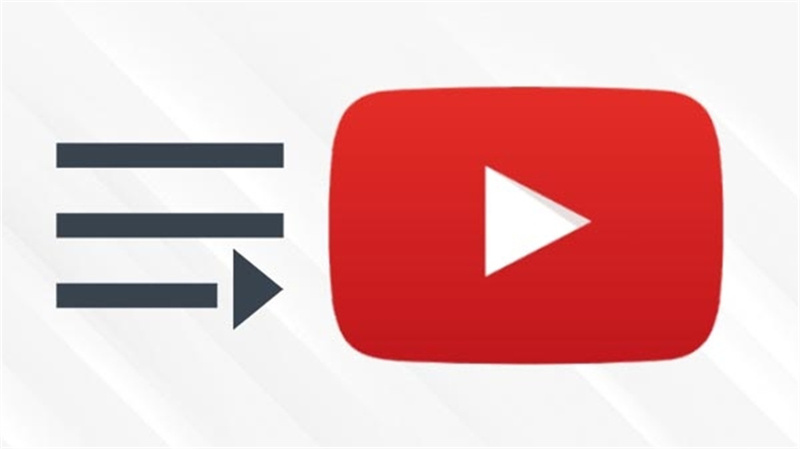
Teil 1. Was ist eine YouTube-Playlist?
Eine Wiedergabeliste auf YouTube ist wie ein personalisiertes Mixtape für Videos. Dabei handelt es sich um eine Reihe von Videos, die wie ein Filmmarathon oder eine Lieblingsfernsehserie gruppiert sind. Sozusagen Ihr Mini-Fernsehkanal im Internet! Solche Wiedergabelisten sind die Superhelden der Organisation, die dabei helfen, Videos in Kategorien oder Themen zu sortieren und zu gruppieren. Sie finden sie ganz einfach im Abschnitt "Playlists" eines Kanals, wo sie übersichtlich angeordnet sind, damit Sie sie sich ansehen können.
Das Besondere an Wiedergabelisten ist ihre Fähigkeit, ein nahtloses Seherlebnis zu schaffen. Wenn ein Video zu Ende ist, geht es direkt mit dem nächsten weiter - wie von Zauberhand! Das ist perfekt für faule Tage, an denen Sie die Unterhaltung aufrechterhalten wollen, ohne einen Finger krumm zu machen. Wiedergabelisten sind Ihre Geheimwaffe, egal ob Sie ein Zuschauer oder ein Ersteller von YouTube-Inhalten sind.
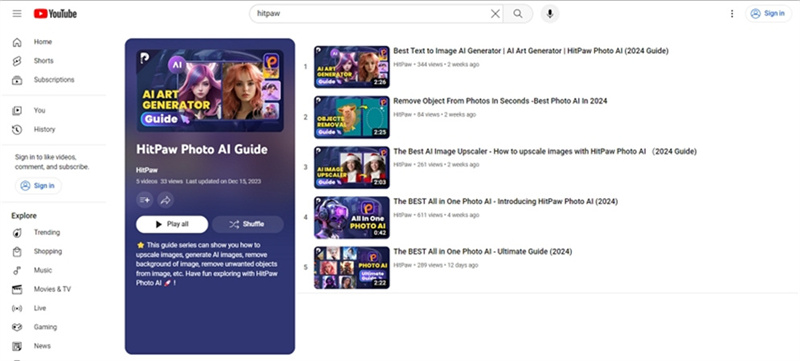
Teil 2. Wie man eine Wiedergabeliste auf YouTube erstellt
Mit ein paar einfachen Schritten können Sie Ihre Lieblingsvideos in einer Wiedergabeliste auf YouTube zusammenstellen und organisieren. Folgen Sie dieser Schritt-für-Schritt-Anleitung, um Ihre YouTube-Playlists mühelos zu erstellen.
Schritt 1: Den Richtigen Kanal Wählen.
Vergewissern Sie sich zunächst, dass Sie bei dem richtigen YouTube-Kanal angemeldet sind. Klicken Sie dann auf Ihren Avatar und wählen Sie "Ihren Kanal Anzeigen". Dadurch gelangen Sie zu Ihrem YouTube-Kanal, der zentralen Stelle für die Verwaltung all Ihrer Inhalte.
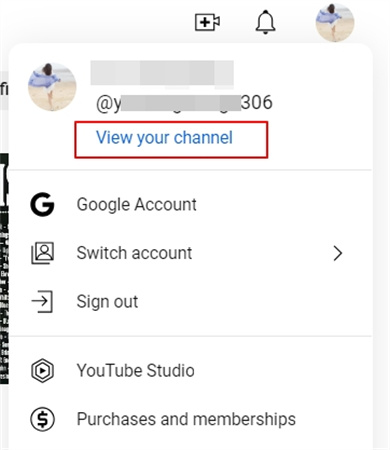
Schritt 2: Anpassen Ihres Kanals
Um eine Wiedergabeliste zu erstellen, klicken Sie auf die Schaltfläche "Kanal anpassen". Dies führt Sie zum Video-Manager von YouTube, wo Sie verschiedene Aspekte Ihres Kanals bearbeiten können.
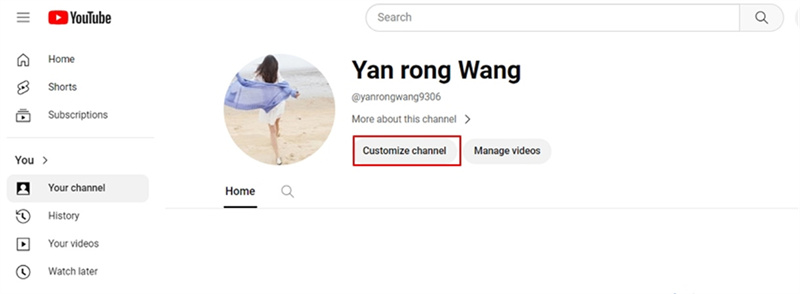
Schritt 3: Erstellung einer Wiedergabeliste starten
Klicken Sie im YouTube-Studio auf der linken Seite auf "Inhalt" und dann im oberen Menü auf "Wiedergabelisten". Im Abschnitt "Wiedergabelisten" finden Sie alle Ihre bestehenden Wiedergabelisten und eine auffällige Schaltfläche "NEUE PLAYLIST". Klicken Sie darauf, um den Prozess der Wiedergabelistenerstellung zu starten.
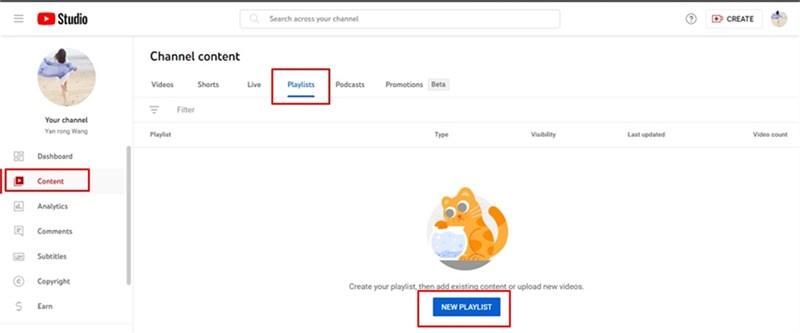
Schritt 4: Titel für Ihre Wiedergabeliste
YouTube wird Sie auffordern, Ihrer Wiedergabeliste einen Titel zu geben. Geben Sie den gewünschten Titel ein und klicken Sie auf "Erstellen". Sie können den Titel später bei Bedarf anpassen. Wählen Sie außerdem aus, ob Ihre Wiedergabeliste öffentlich, privat oder nicht aufgelistet sein soll.
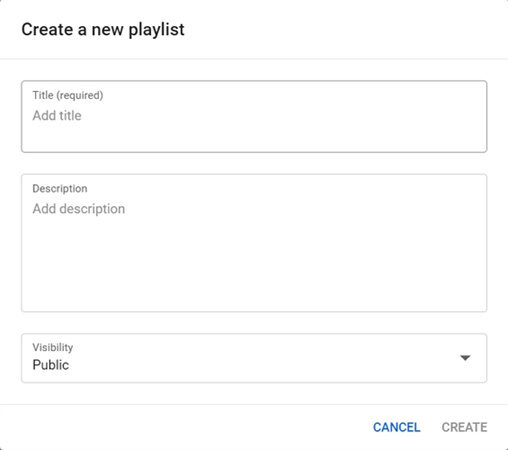
Schritt 5: Hinzufügen von Videos zu Ihrer Wiedergabeliste
Herzlichen Glückwunsch, Sie haben Ihre YouTube-Playlist erstellt! Nun ist es an der Zeit, Videos hinzuzufügen. Klicken Sie auf Ihre neu erstellte Wiedergabeliste und dann auf das Drei-Punkte-Menü, um ein Dropdown-Menü zu öffnen. Wählen Sie die Option "Videos Hinzufügen".
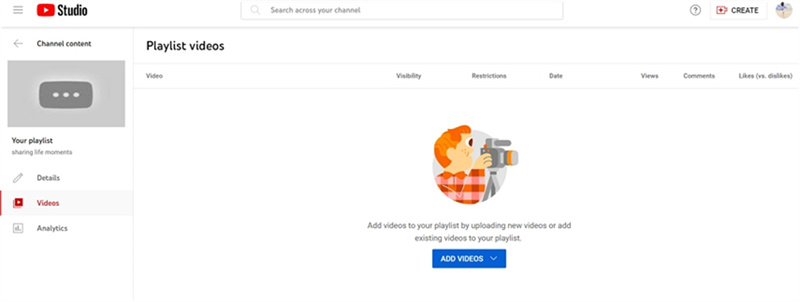
Schritt 6: Videos suchen und hinzufügen.
Es wird ein Popup-Fenster angezeigt, in dem Sie nach Videos suchen und diese zu Ihrer Wiedergabeliste hinzufügen können. Sobald Sie Ihre Liste zusammengestellt haben, klicken Sie auf "Videos Hinzufügen".
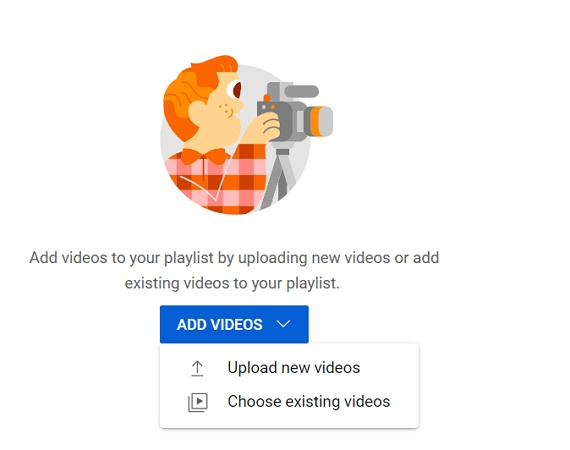
Schritt 7: Ihre Playlist teilen.
Ihre Wiedergabeliste ist nun vollständig. Klicken Sie auf die Schaltfläche „Teilen“, um die URL der Wiedergabeliste zu kopieren, sie per E-Mail zu versenden oder sie auf Ihrer Website einzubetten. Das Teilen Ihrer Wiedergabeliste ist eine gute Möglichkeit, Ihre Lieblingsinhalte mit anderen zu teilen.
Sie haben ihre YouTube-Playlist in nur wenigen Schritten erfolgreich erstellt und angepasst. Genießen Sie es, Ihre Lieblingsvideos mühelos zu organisieren und zu teilen!
Teil 3. Wie bearbeite ich meine YouTube-Playlists?
Mit diesen einfachen Schritten ist die Bearbeitung Ihrer YouTube-Playlist ein Kinderspiel.
- Wechseln Sie zunächst zur Registerkarte „Playlist“ und klicken Sie auf das Stiftsymbol, um die gewünschten Änderungen vorzunehmen. Verfassen Sie einen aussagekräftigen Titel und eine Beschreibung, die den Betrachter dazu verleiten, in Ihre kuratierten Inhalte einzutauchen. Denken Sie daran: Einfachheit ist der Schlüssel.
- Stellen Sie sicher, dass Ihre besten Videos im Mittelpunkt stehen, indem Sie sie an den Anfang der Wiedergabeliste stellen. Der erste Eindruck zählt, und Ihre erstklassigen Inhalte sollten sofort Aufmerksamkeit erregen. Erstellen Sie eine Geschichte innerhalb Ihrer Wiedergabeliste, indem Sie Videos logisch anordnen, die eine Handlung erzählen oder einem Thema folgen. Das hält die Zuschauer bei der Stange und ermutigt sie, sich mehr anzusehen.
- Navigieren Sie durch das Einstellungs-Pop-up, um die Einstellungen Ihrer Wiedergabeliste zu optimieren. Entscheiden Sie sich für Sortieroptionen wie beliebteste, hinzugefügtes oder veröffentlichtes Datum, um das Seherlebnis zu optimieren. Das Hinzufügen oder Entfernen von Videos ist ein Kinderspiel – nutzen Sie die intuitive Benutzeroberfläche, um Ihre Wiedergabeliste frisch und relevant zu halten.
- Um ein Video zu löschen, wählen Sie das Drei-Punkte-Menü und klicken Sie auf „Aus [Name] Playlist entfernen“.
Herzlichen Glückwunsch! Mit diesen grundlegenden Funktionen haben Sie sich den schwarzen Gürtel in der Bearbeitung von YouTube-Playlists verdient. Verfeinern Sie Ihre Wiedergabelisten weiter, um Ihr Publikum zu fesseln und die Attraktivität Ihres Kanals zu steigern.
Part 4. Pros Tips: Download and Backup YouTube Playlist
Im heutigen digitalen Zeitalter, in dem die Erstellung und der Konsum von Inhalten ein Rekordhoch erreicht haben, ist ein zuverlässiges Tool zum Herunterladen und Sichern von YouTube-Playlists unerlässlich. HitPaw Video Converter bietet eine benutzerfreundliche Lösung, mit der Sie mühelos YouTube-Playlists und andere Inhalte von verschiedenen Plattformen herunterladen können, so dass Sie nie den Zugriff auf Ihre Lieblingsvideos verlieren. In diesem Abschnitt führen wir Sie durch den unkomplizierten Prozess der Verwendung von HitPaw Video Converter zum Herunterladen von YouTube-Playlisten.
Hauptmerkmale von HitPaw Video Converter:
- Vielseitigkeit: HitPaw Video Converter unterstützt das Herunterladen von Wiedergabelisten von YouTube und anderen beliebten Plattformen wie Bilibili, SoundCloud und Arte.tv, Dailymotion und mehr.
- Benutzerfreundlichkeit: Die Software ist so einfach gestaltet, dass sie für Benutzer mit unterschiedlichen technischen Kenntnissen zugänglich ist.
- Große Auswahl an Formaten und Auflösungen: Die Nutzer können aus verschiedenen Dateitypen, Qualitäten, Formaten und Untertiteln wählen und so ein personalisiertes und optimiertes Download-Erlebnis gewährleisten.
- Hohe Auflösung: HitPaw Video Converter unterstützt das Herunterladen von Videos mit einer Auflösung von bis zu 8K und bietet den Benutzern die bestmögliche Qualität für ihre heruntergeladenen Inhalte.
Lassen Sie uns nun die Schritt-für-Schritt-Anleitung zum Herunterladen von YouTube-Playlists mit HitPaw Video Converter durchgehen.
Schritt 1: HitPaw Video Converter öffnen und "Wiedergabeliste herunterladen" wählen.
Starten Sie den HitPaw Video Converter auf Ihrem Computer. Navigieren Sie zur Registerkarte "Download", wo Sie die Funktion "Wiedergabeliste herunterladen" finden.
Schritt 2: YouTube-Playlist kopieren und einfügen
Besuchen Sie die YouTube-Website und öffnen Sie die YouTube-Playlist, die Sie herunterladen möchten. Kopieren Sie die URL der YouTube-Playlist.
Schritt 3: Einstellen der Download-Parameter.
Kopieren Sie den Link zum HitPaw YouTube Playlist Downloader. Das Programm beginnt, den Inhalt zu analysieren. Nach der Analyse können Sie eine Vorschau aller Videos in der Wiedergabeliste sehen. Wählen Sie das/die Video(s), das/die Sie aus der Wiedergabeliste herunterladen möchten. Wählen Sie den Dateityp, die Qualität, das Format und die Untertitel für alle Videos in der Download-Warteschlange.
Schritt 4: Herunterladen von vielen YouTube-Playlists
Sobald Sie die Parameter festgelegt haben, klicken Sie auf die Schaltfläche "Herunterladen", um den Download der ausgewählten Datei(en) in der Wiedergabeliste zu starten.Schritt 5: YouTube Wiedergabeliste Erfolgreich Herunterladen
Nachdem der Download abgeschlossen ist, können Sie die heruntergeladene Datei auf der Registerkarte "Fertig" aufrufen. Von hier aus können Sie die heruntergeladene Datei abspielen, den Ausgabeordner öffnen oder das/die Video(s) nach Bedarf bearbeiten.
Mit HitPaw Video Converter wird das Herunterladen und Sichern Ihrer Lieblings-YouTube-Wiedergabelisten zu einer problemlosen und effizienten Aufgabe, die sicherstellt, dass Sie jederzeit Zugriff auf Ihre geliebten Inhalte haben.
Das Fazit
Das Erstellen einer Wiedergabeliste auf YouTube ist ein Kinderspiel. Unser detaillierter Leitfaden ist leicht verständlich formuliert. Um Ihre Wiedergabeliste zu verbessern, sollten Sie HitPaw Video Converterverwenden — ein außergewöhnlich benutzerfreundliches Tool.
Mit diesem Konverter können Sie mühelos YouTube-Playlists und Inhalte von verschiedenen Plattformen herunterladen. Dank HitPaw Video Converter können Sie sicherstellen, dass Ihre Lieblingsvideos immer in Reichweite sind, und bieten so Komfort und Zugänglichkeit. Genießen Sie die Einfachheit der Wiedergabelistenerstellung und Inhaltsverwaltung und machen Sie Ihre Erfahrung mit YouTube nahtlos und unterhaltsam.







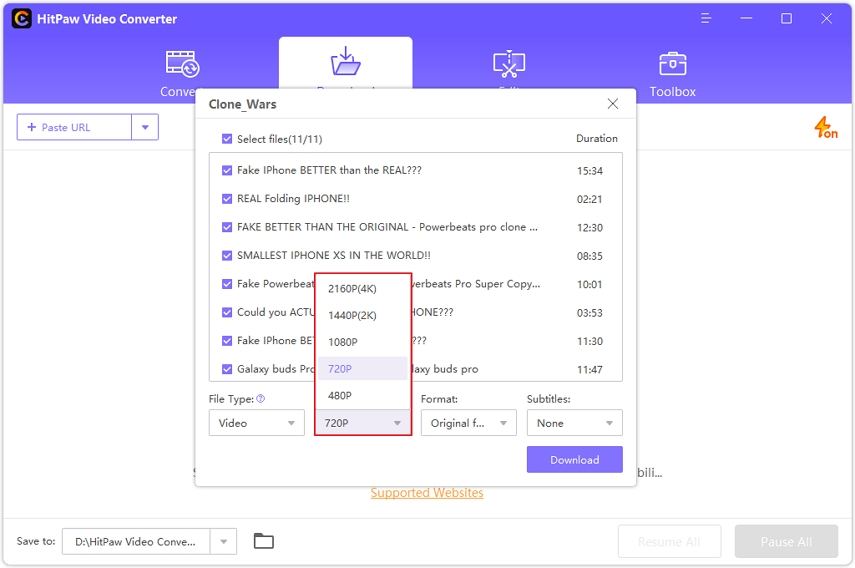



 HitPaw Video Enhancer
HitPaw Video Enhancer HitPaw Video Object Remover
HitPaw Video Object Remover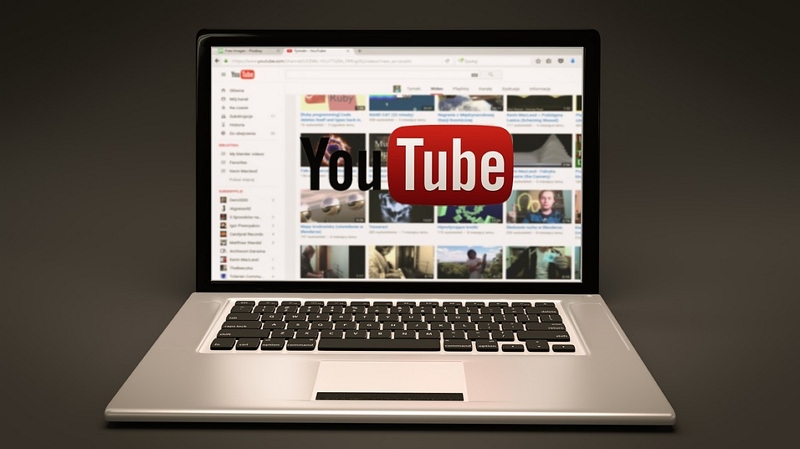
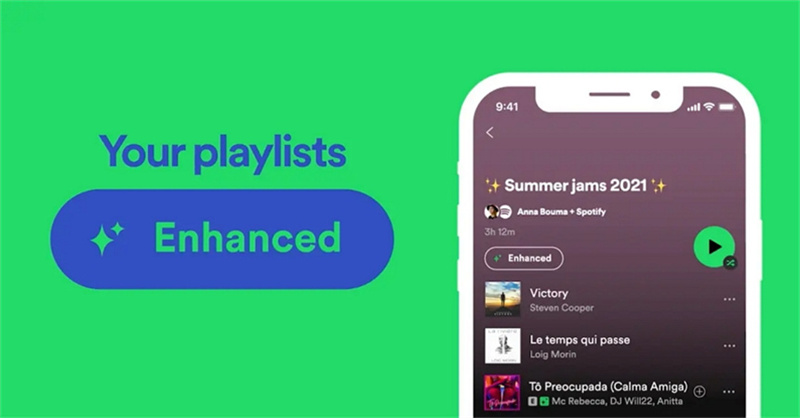


Teile diesen Artikel:
Wählen Sie die Produktbewertung:
Joshua Hill
Chefredakteur
Ich bin seit über fünf Jahren als Freiberufler tätig. Es ist immer beeindruckend Wenn ich Neues entdecke Dinge und die neuesten Erkenntnisse, das beeindruckt mich immer wieder. Ich denke, das Leben ist grenzenlos.
Alle Artikel anzeigenKommentar hinterlassen
Erstellen Sie Ihre Rezension für HitPaw-Artikel